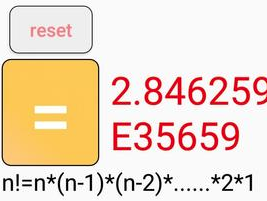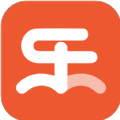苹果手机如何安装日语键盘
2024-12-04 14:38:12来源:n88game编辑:佚名
随着全球化的发展,越来越多的人开始学习和使用不同的语言。其中,日语因其独特的文化和广泛的影响力,成为了许多人的第二语言选择。对于苹果设备用户来说,想要在iphone、ipad或mac上添加日语输入法并不复杂,本文将详细介绍如何在苹果设备上下载并设置日语输入法,帮助用户轻松实现日语输入。
准备工作
在开始之前,请确保您的苹果设备已连接到互联网,因为下载输入法需要网络支持。此外,为了保证最佳的使用体验,建议您使用最新版本的操作系统,这样可以避免一些兼容性问题,并获得最新的功能更新。
在iphone/ipad上下载日语输入法
1. 打开设置:首先,在您的iphone或ipad上找到并点击“设置”图标。
2. 进入通用设置:在设置菜单中,滚动到底部并选择“通用”。
3. 选择键盘设置:在通用设置中找到并点击“键盘”选项。
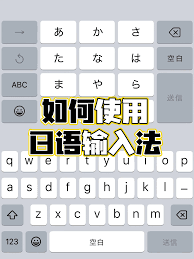
4. 添加新键盘:在键盘设置页面,点击“键盘”下方的“添加新键盘”按钮。
5. 选择日语输入法:在可添加的键盘列表中,找到“日语”并点击它。这将自动安装相应的日语输入法包。
6. 启用日语输入法:返回至键盘列表,您会看到刚刚添加的日语输入法选项。点击它,然后开启“开启”开关,以激活该输入法。

在mac上下载日语输入法
1. 打开系统偏好设置:点击屏幕左上角的苹果图标,然后选择“系统偏好设置”。
2. 进入键盘设置:在系统偏好设置窗口中,找到并点击“键盘”图标。
3. 切换至输入源标签:在键盘设置窗口中,切换到“输入源”标签页。
4. 点击加号添加新输入法:在输入源标签页底部,点击左下角的加号(+)按钮。
5. 选择日语输入法:在弹出的对话框中,选择“日文”作为输入法来源,然后选择一个具体的日语输入法样式,如“日文 - 语音识别”或“日文 - 罗马字”,最后点击“添加”。
6. 启用日语输入法:添加完成后,您可以在输入法列表中看到新添加的日语输入法。选中它即可将其设置为当前活动的输入法。
使用技巧
- 快速切换输入法:在iphone或ipad上,您可以从屏幕底部向上滑动打开控制中心,然后长按键盘图标来快速切换输入法;在mac上,则可以通过点击菜单栏上的输入法图标进行切换。
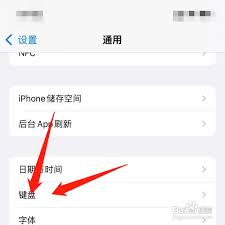
- 利用快捷键:为了提高效率,您可以设置一个快捷键来快速切换到日语输入法。在mac上,可以通过“系统偏好设置” > “键盘” > “快捷键” > “输入源”来进行设置。
结语
通过上述步骤,您应该已经成功地在自己的苹果设备上安装并配置了日语输入法。现在,无论是日常交流还是学习日语,都可以更加得心应手。希望本文能够帮助到那些正在寻找简便方法来提升跨语言沟通能力的朋友们。